Daptar eusi
Abdi émut nalika damel di perusahaan acara genep taun ka pengker, abdi kedah ngarancang brosur seueur, écés kalebet poto. Tapi gambar rectangular standar teu salawasna pas dina karya seni dumasar-grafik.
Kadang-kadang gambar-gambar anu ku kuring dipasang dina karya seni rupa-rupa ukuranana, janten kuring kedah motong kana bentuk atanapi ukuran anu sami atanapi sahenteuna koresponden supados desainna katingali saé. Éta perjuangan sapertos kitu.
Muhun, kalayan waktos sareng prakna, kuring mendakan solusi anu pangsaéna pikeun éta, nyaéta motong gambar kana bentuk! Percanten ka abdi, anjeun bakal reuwas naon anu anjeun tiasa laksanakeun sareng éta saleresna cukup pikaresepeun.
Dina tutorial ieu, anjeun bakal diajar cara anu panggancangna, super mangpaat, sareng saé pikeun motong gambar dina Adobe Illustrator.
Bungah? Hayu urang teuleum!
3 Cara Motong Gambar dina Adobe Illustrator
Catetan: Potret layar dicokot tina vérsi Illustrator CC Mac. Windows atanapi vérsi anu sanés sigana rada béda.
Gumantung kana kumaha anjeun hoyong gambar anjeun dipotong, aya sababaraha pilihan pikeun ngawujudkeunana sareng cara anu paling gampang henteu diragukeun, alat pamotongan. Tapi upami anjeun hoyong motong bentuk, atanapi gaduh kabébasan pikeun ngamanipulasi gambar, paké topéng clipping atanapi metode topéng opacity.
1. Crop Tool
Ieu cara panggancangna sareng panggampangna pikeun motong gambar upami anjeun hoyong motong poto dina bentuk sagi opat.
Lengkah 1 : Teundeun gambar dina anjeunDokumén Illustrator.
Lengkah 2: Klik gambar. Anjeun bakal ningali pilihan Crop Image dina Aksi Gancang dina panel Properties.

Lengkah 3: Klik pilihan Potong Gambar . Kotak pamotongan bakal ditingalikeun dina gambar.
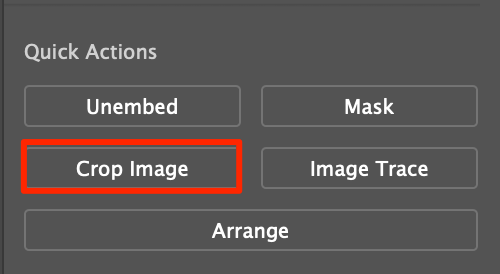
Lengkah 4: Pindahkeun sabudeureun kotak pikeun milih wewengkon nu Anjeun hoyong potong.

Lengkah 5: Klik Larapkeun .

Geus kitu.

2. Topeng Kliping
Anjeun tiasa motong gambar ku cara ngadamel topéng kliping nganggo alat pen atawa alat wangun gumantung kana bentuk anu dipikahoyong. Jieun bentuk dina luhureun gambar, sarta nyieun topeng clipping.
Dina tutorial ieu, kuring make alat pen pikeun nyieun wangun. Léngkahna gampang tapi butuh sababaraha waktos upami anjeun teu wawuh sareng alat pen.
Tips: meureun anjeun bakal ngarasa leuwih percaya diri sanggeus maca tutorial alat pen kuring.
Lengkah 1 : Pilih alat pen jeung mimitian nyukcruk outline ucing, inget nutup jalur dina titik jangkar panungtungan.

Lengkah 2 : Pilih gambar sareng jalur alat pen. Jalur kudu di luhur gambar.
Lengkah 3 : Klik katuhu dina beurit tur pilih Make Clipping Mask .

Atawa pake potong kompas keyboard Paréntah + 7 .

3. Topeng Opacity
Hayu urang nyebat éta cara anu saé pikeun motong gambar kusabab aya deui. Sarupa jeung métode clipping topeng, tapi anjeun bisa ngamanipulasi gambarkomo deui.
Sateuacan ngamimitian, siapkeun panel Transparansi anjeun tina Jandela > Transparansi.

Jandela pop-up Transparansi kedah ditingalikeun di sisi katuhu dokumen anjeun.

Lengkah 1: Jieun wangun di luhur gambar.
Lengkah 2 : Eusian bodas. Wewengkon bodas mangrupikeun bagian tina gambar anu anjeun tingali saatos motong.

Lengkah 3 : Pilih bentuk jeung gambar.
Lengkah 4 : Panggihan panel Tranparency teras klik Make Mask . Anjeun tiasa nyaluyukeun tingkat opacity, ngarobih mode blending, atanapi tinggalkeun waé.

Ayeuna aya bagian anu pikaresepeun, anjeun ogé tiasa ngadamel gambar gradién nalika anjeun motong. Gantina ngeusian éta bodas, eusian bentukna ku gradién hideung bodas tur jieun masker.


Upami anjeun hoyong ngalih ka daérah pamotongan, klik topéng (anu katingali hideung sareng bodas), klik sareng sered gambar anu dipotong pikeun nyaluyukeun daérah pamotongan.

Ayeuna hayu urang tambahkeun warna latar sareng robih mode blending. Tempo, éta naha ceuk kuring éta versi fancy of cropping gambar.

FAQ
Anjeun bakal mendakan jawaban anu gancang pikeun patarosan anu aya hubunganana sareng motong gambar dina Adobe Illustrator di handap.
Kumaha cara motong gambar kana bunderan dina Illustrator?
Cara panggancangna pikeun motong gambar kana bunderan nyaéta nganggo alat elips sareng ngadamel topéng kliping. Anggo alat Elipse pikeun ngagambar bunderan di luhur gambar anjeun,pilih bunderan sareng gambar, sareng jieun topéng kliping.
Naha kuring henteu tiasa motong gambar kuring dina Illustrator?
Upami anjeun nyarios ngeunaan Alat Pamotongan, anjeun kedah milih gambar anjeun pikeun ningali tombol pamotongan. Éta henteu ditingalikeun dina panel alat nalika henteu aya gambar anu dipilih.
Upami anjeun nganggo topeng kliping atanapi metode topeng opacity, anjeun kedah gaduh duanana bentuk (topeng) sareng gambar anu dipilih pikeun motong.
Kumaha cara motong gambar tanpa kaleungitan kualitas dina Illustrator?
Kahiji-hiji, jieun anjeun nempatkeun gambar resolusi luhur dina Illustrator pikeun motong. Anjeun tiasa ngagedean gambar pikeun motong éta. Tapi pastikeun pikeun nahan kenop Shift bari anjeun nyered pikeun ngagedekeun supados gambar teu meunang menyimpang.
Pikeun gambar resolusi luhur, anjeun teu kedah gaduh masalah sareng kualitas gambar saatos anjeun motong.
Bungkus
Naha anjeun hoyong miceun daérah anu teu dipikahoyong atanapi motong bentuk tina gambar, tilu metode di luhur bakal kéngingkeun naon anu anjeun pikahoyong. Anggo tombol Potong Gambar pikeun pamotongan gancang, sareng anu sanésna pikeun pamotongan gambar anu langkung kompleks.
Wilujeng!

